
打开Notepad++。
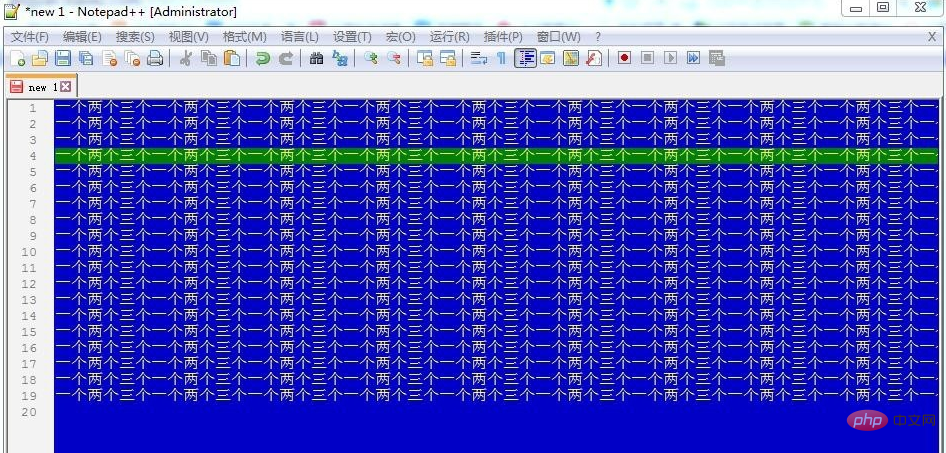
打开“设置”=》“语言格式设置”。
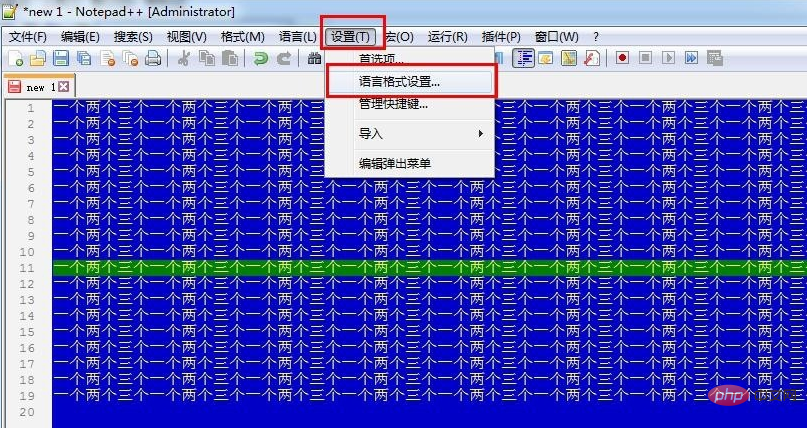
相关推荐:《Notepad++使用图文教程》
一般使用的主题都是默认的,有其他爱好的自行选择,跟后面的步骤也是一样的。主题的第一项“Global Styles”是平时使用的,我们要修改的就是这里面的参数。

选中“Global override”,这个选项卡下的就是文本的背景色和文字的字体颜色。“前景色”就是字体颜色,“背景色”就是背景颜色,记得勾选上“使用全局前景色”、“使用全局背景色”,这样能直接在修改的时候就看到修改效果。
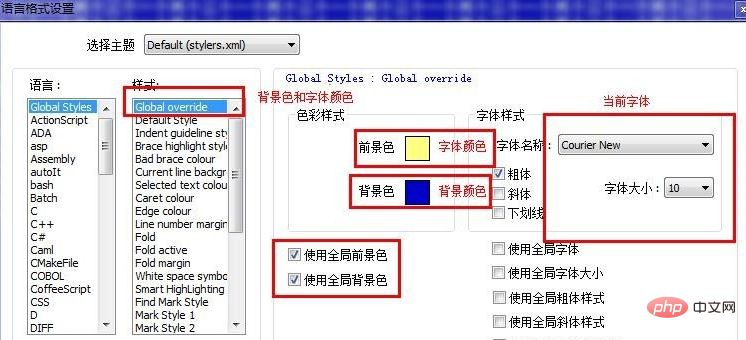
选中“select text color”,然后设置“前景色”为红色。
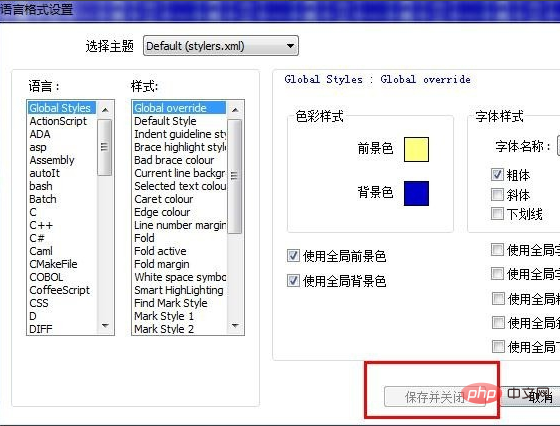
然后点击“保存并关闭”来保存刚才的设置就行了。
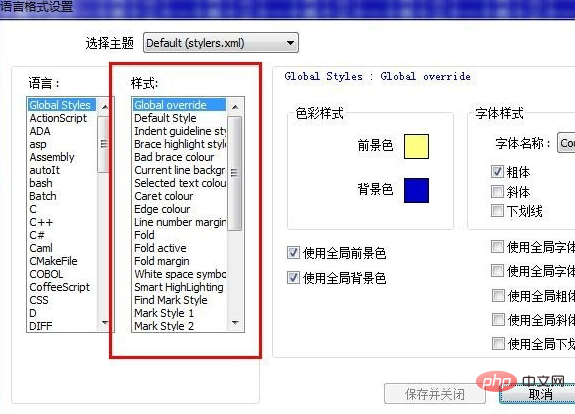
以上就是notepad++怎么将选中字体变成红色的详细内容,更多请关注php中文网其它相关文章!

Notepad++是一款专为程序员设计的高效文本编辑器,是编程工作中不可或缺的工具。Notepad++支持多达27种编程语言,包括但不限于C、C++、Java、C#、XML、HTML、PHP和JavaScript等,有需要的小伙伴快来保存下载体验吧!




Copyright 2014-2025 https://www.php.cn/ All Rights Reserved | php.cn | 湘ICP备2023035733号